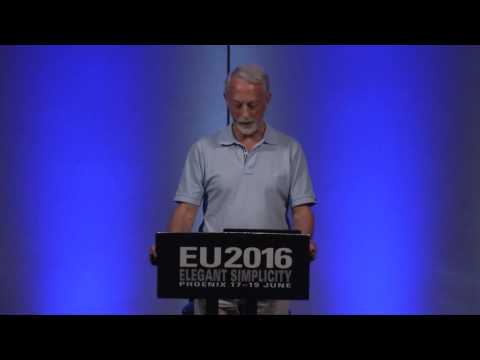Apple je ove godine objavio ovu značajku tijekom WWDC 2017, a nedavno ga je gurnuo u javnost. Tehnički, uvijek ste uspjeli sinkronizirati iMessage između vaših Apple uređaja, ali nije istina sinkronizacija sama po sebi. Dok bi se sve nove iMessage poslane ili primljene prikazivale na svim vašim uređajima, brisanje razgovora na jednom uređaju neće je izbrisati s drugih uređaja. Nadalje, ako ste ikada postavili novi Apple uređaj, vaš iMessage razgovori ne bi se pojavili. Poruke u iCloudu sve to ispravljaju.
Naravno, nedostatak ove nove značajke jest da će sve vaše iMessage biti spremljene i sigurnosno kopirane u iCloudu. Dakle, ako iskorištavate samo besplatni 5GB koji vam daje Apple, vjerojatno ćete to popunjavati u srčanom ritmu - pogotovo ako ga koristite za bilo što drugo. Dobra vijest je, međutim, da je 50 GB razina samo 0,99 dolara mjesečno.
Imajte na umu da to ne dopušta da upotrebljavate iMessage na iCloud.com iz prozora web preglednika - to je samo za sinkronizaciju i sigurnosnu kopiju iMessage na vašim Apple uređajima.
U svakom slučaju, ako je to značajka koju vas zanima, evo kako ćete ga postaviti na svoj iPhone, iPad ili Mac.
Kako omogućiti poruke u iCloudu na vašem iPhoneu ili iPadu
Prije nego što počnete, pobrinite se da vaš iPhone ili iPad bude ažuriran barem za iOS 11.4. Kada to učinite, otvorite aplikaciju Postavke i dodirnite svoje ime na vrhu.



Kako omogućiti poruke u iCloud na vašem Macu
Na macOS-u najprije morate biti sigurni da ste ažurirani barem MACOS High Sierra 10.13.5. Kada se to učini, otvorite aplikaciju Poruke, a zatim se krećite na Poruke> Postavke na traci izbornika u gornjem lijevom kutu zaslona.